
Isi kandungan:
- Cara mencari alamat IP komputer di rangkaian tempatan
- Apa alamat IP yang digunakan di rangkaian tempatan
- Cara mencari alamat IP peribadi komputer anda
- Keupayaan untuk mengetahui alamat IP komputer orang lain di rangkaian tempatan
- Program untuk memaparkan alamat IP dalaman
- Ketahui nama komputer di rangkaian tempatan melalui IP
- Pengarang Bailey Albertson [email protected].
- Public 2023-12-17 13:03.
- Diubah suai terakhir 2025-01-23 12:44.
Cara mencari alamat IP komputer di rangkaian tempatan

Selalunya, ketika bekerja di rangkaian tempatan, kita tidak memikirkan alamat IP mana atau komputer yang digunakan. Tetapi maklumat ini berguna untuk pentadbir sistem atau semasa membuat rangkaian sendiri. Dan hanya untuk kes seperti itu, terdapat beberapa cara untuk mengetahui alamat komputer.
Kandungan
- 1 Alamat IP apa yang digunakan dalam rangkaian tempatan
-
2 Cara mencari alamat IP peribadi komputer anda
- 2.1 Garis arahan
- 2.2 Panel kawalan
- 2.3 Sifat LAN
- 3 Keupayaan untuk mengetahui alamat IP komputer orang lain di rangkaian tempatan
-
4 Program untuk memaparkan alamat IP dalaman
- 4.1 Pengimbas IP Lanjutan
- 4.2 Imbasan Rangkaian 10-Strike
- 4.3 Pengimbas IP Percuma
- 4.4 MyLanViewer
- 5 Cari nama komputer di rangkaian tempatan melalui IP
Apa alamat IP yang digunakan di rangkaian tempatan
Semua alamat IP rangkaian tergolong dalam 2 kategori:
- "Putih" (luaran, global, awam) - digunakan untuk menyambung ke Internet dan berinteraksi dengan rangkaian global. Mereka diarahkan, iaitu, mereka melacak, mengirim dan menerima data. Mesti unik.
- Kelabu (dalaman, peribadi, tempatan) - nilai yang dikhaskan untuk rangkaian tempatan. Membolehkan pelbagai peranti berkomunikasi antara satu sama lain dalam rangkaian tempatan yang sama.
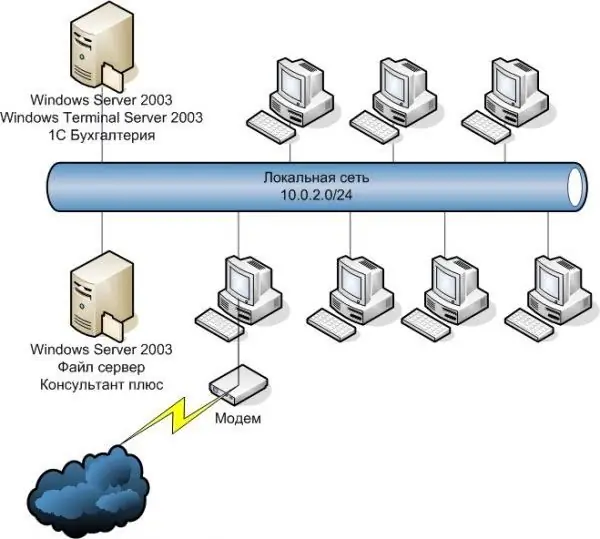
Alamat IP "Kelabu" membolehkan peranti yang berbeza berkomunikasi antara satu sama lain dalam rangkaian tempatan yang sama
Cara mencari alamat IP peribadi komputer anda
Perkhidmatan dalam talian menawarkan untuk mengetahui IP dalam beberapa klik. Tetapi dengan pertolongan mereka, hanya dapat mengetahui alamat luaran yang digunakan untuk mengakses Internet. Dan jika anda hanya memerlukan IP tempatan (dalaman), anda harus menggunakan kaedah lain.
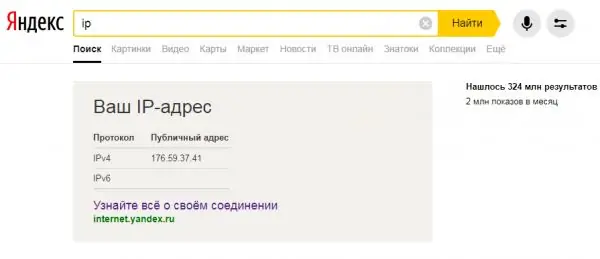
Perkhidmatan dalam talian yang popular (Yandex, 2ip, dll.) Tidak akan membantu anda mengetahui alamat IP tempatan komputer anda
Garis arahan
Cara cepat untuk mengetahui IP anda sendiri adalah dengan menggunakan Command Prompt. Ia universal, oleh itu ia sesuai untuk Windows XP, 7, 8 dan 10. Perbezaannya hanya pada reka bentuk visual antara muka, urutan tindakannya sama:
-
Anda boleh membuka "line" dengan menekan "Win + R" (tetingkap "Run" akan terbuka) atau melalui carian, dalam kedua kes tersebut dengan memasukkan "cmd" di lapangan dan menekan Enter. Atau pergi dengan cara yang lebih tradisional: pergi ke "Mula", kembangkan senarai "Standard" dan cari program "Baris Perintah".

Cara untuk menjalankan "Command Prompt" pada contoh Windows 7 Sebaiknya jalankan "command line" sebagai pentadbir
-
Tetingkap hitam akan muncul, di mana anda mesti memasukkan "ipconfig" (tanpa tanda petik) dan tekan Enter. Baris arahan akan memaparkan maklumat mengenai sambungan rangkaian yang tersedia. Cari "Sambungan Kawasan Setempat penyesuai Ethernet". Maklumat yang anda perlukan adalah rentetan alamat IPv4.

Baris arahan, melaksanakan perintah "ipconfig" Untuk mendapatkan maklumat yang lebih terperinci mengenai rangkaian tempatan, gunakan perintah "ipconfig / all"
Panel kawalan
Anda dapat mengetahui IP anda melalui "Pusat Rangkaian dan Perkongsian":
-
Buka menu Mula dan pergi ke Panel Kawalan.

Membuka Panel Kawalan di Windows 7 Alat yang terdapat di "Panel Kawalan" juga boleh didapati menggunakan carian standard
-
Sekiranya paparan berada dalam mod kategori, cari "Rangkaian dan Internet" dan klik item "Lihat status dan tugas rangkaian". Dan apabila "Ikon besar" diaktifkan, kami mencari dan memilih "Pusat Kawalan Rangkaian".

"Panel Kawalan" pada contoh Windows 7 Penampilan dan fungsi yang ditunjukkan pada "Panel Kawalan" mungkin berbeza bergantung pada mod "Lihat" yang dipilih
-
Di menu sebelah kiri, klik "Ubah parameter penyesuai".

Pusat rangkaian dan Perkongsian "Pusat Kawalan Rangkaian" memaparkan maklumat mengenai rangkaian dan sambungan aktif
-
Senarai sambungan rangkaian akan dipaparkan. Klik kanan pada ikon rangkaian tempatan, pilih "State" di menu yang terbuka.

Jaringan rangkaian Tetingkap "Sambungan Rangkaian" memaparkan senarai rangkaian yang dikonfigurasi dan tersedia untuk komputer
-
Tetingkap akan muncul di mana anda perlu mengklik "Detail". IP komputer yang diperlukan akan berada di baris "Alamat IPv4".

Perincian sambungan tempatan Dengan cara yang serupa, anda dapat mengetahui IP global anda dengan melihat maklumat "Status" rangkaian yang disambungkan ke Internet
Hartanah rangkaian tempatan
Kaedah ini relevan semasa sambungan dikonfigurasi secara manual. Kemudian alamatnya dapat dijumpai walaupun komputer terputus sementara dari rangkaian tempatan. Dan cukup mudah untuk melakukannya:
-
Kami pergi ke "Pusat Kawalan Rangkaian" menggunakan ikon sambungan yang terletak di sudut kanan bawah desktop. Klik kanan membuka menu dengan item yang diinginkan, dan satu klik kiri akan memaparkan tetingkap sambungan yang tersedia dengan kemampuan untuk pergi ke "Pusat".

Pergi ke "Pusat Rangkaian dan Perkongsian" melalui ikon sambungan rangkaian Pusat Rangkaian dan Perkongsian dapat diakses dengan berbagai cara, termasuk pencarian menu Mula standard - mulailah menaip
-
Pergi ke sambungan yang tersedia dengan mengklik "Tukar parameter penyesuai". Klik kanan pada ikon rangkaian tempatan dan pilih "Properties".

Tetingkap Pusat Rangkaian dan Sambungan Rangkaian Sekiranya rangkaian tempatan saat ini tidak tersambung, maka mustahil untuk memeriksa alamat IP melalui item menu "Status".
-
Kami berminat dengan "Internet Protocol version 4", pilih dan klik "Properties". Biasanya pilihan "dapatkan secara automatik" diaktifkan, tetapi jika alamat dan rangkaian lokal dikonfigurasikan sendiri, maklumat yang diperlukan ada di bidang "Alamat IP".

Sambungan Kawasan Setempat dan IPv4 Properties Sekiranya atas sebab tertentu rangkaian tempatan "tidak mahu" berfungsi dengan alamat IP automatik, mereka harus ditugaskan secara manual
Keupayaan untuk mengetahui alamat IP komputer orang lain di rangkaian tempatan
Tentukan IP komputer tertentu yang disambungkan ke rangkaian tempatan, jika anda tahu namanya. Untuk melakukan ini, buka "Command Prompt" dan masukkan "ping -a" dari papan kekunci, menentukan nama yang dipisahkan oleh spasi - baris akan mengandungi alamat. Sebagai alternatif, "ping NAME", di mana NAME adalah nama komputer.
Tetapi jika tidak ada data pada peranti orang lain, anda hanya dapat menggunakan perintah "arp -a", yang memaparkan jadual IP yang aktif dalam rangkaian.
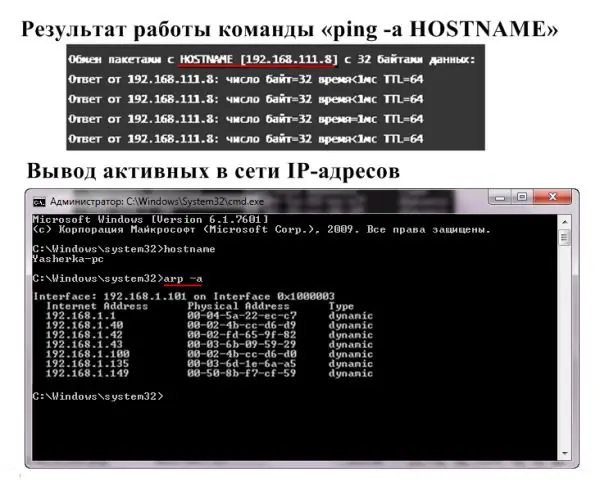
Semasa menyambungkan rangkaian tempatan ke Internet, perintah "arp -a" memaparkan alamat IP peribadi dan global
Program untuk memaparkan alamat IP dalaman
Aplikasi untuk mencari alamat IP dalaman disebut pengimbas rangkaian. Sudah tentu, mereka diperlukan untuk "menjadikan hidup lebih mudah" bagi pentadbir rangkaian, tetapi jika perlu atau hanya kerana rasa ingin tahu, setiap pengguna dapat menggunakannya.
Pengimbas IP Lanjutan
Perisian "Advanced IP Scanner" mengimbas rangkaian tempatan, memaparkan semua peranti yang terhubung dengannya. Maklumat yang diberikan tidak terhad kepada IP sahaja, anda juga dapat melihat alamat MAC, nama komputer dan pengeluar dalam senarai. Fungsi tambahan:
- akses ke FTP dan folder bersama;
- alat kawalan jauh komputer.
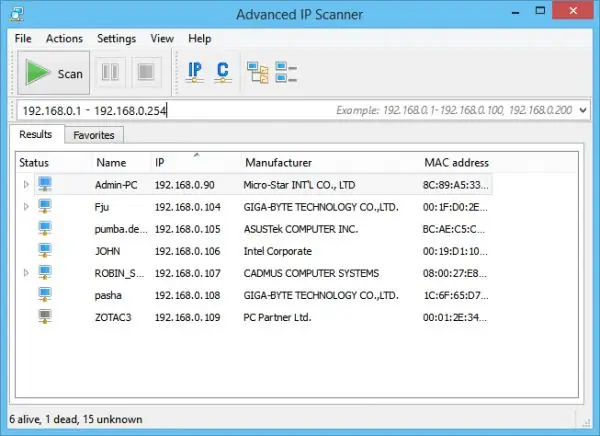
Pengimbas IP Lanjutan mempunyai antara muka intuitif dan tidak memerlukan pemasangan
Imbasan Rangkaian 10-Strike
Aplikasi 10-Strike Network Scan menganalisis port dan alamat IP tempatan. Peluang:
- maklumat lengkap - nama, jenis, pengeluar penyesuai, alamat IP, DNS dan MAC;
- multithreading;
- pemilihan pelbagai alamat IP yang diperlukan;
- menyalin atau mengeksport hasil analisis.
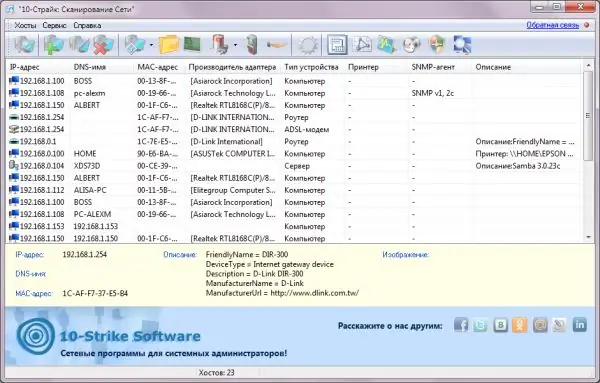
Program pengimbas "10-Strike" difokuskan secara khusus pada pentadbiran rangkaian tempatan
Pengimbas IP percuma
Perisian Pengimbas IP Percuma dikembangkan untuk memantau rangkaian tempatan. Ciri-ciri utama:
- memaparkan alamat IP dan maklumat peranti;
- antara muka minimalis;
- pengimbasan pantas (multithreading);
- sebilangan besar tetapan untuk analisis rangkaian.
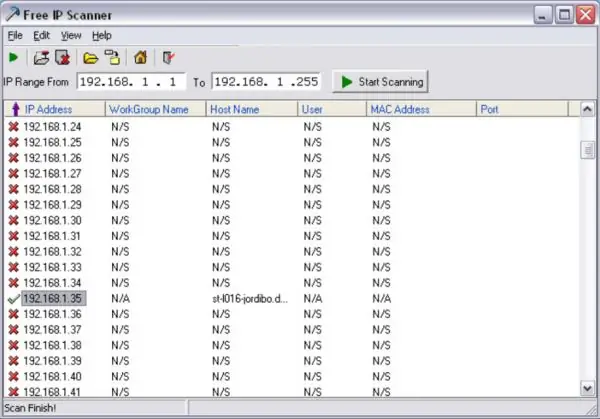
Pengimbas IP percuma sesuai untuk mengimbas rangkaian tempatan yang besar
MyLanViewer
"MyLanViewer" digunakan untuk menukar fail antara komputer secara bebas. Tetapi ia juga mengimbas peranti yang disambungkan, menyediakan alamat IP, MAC, sumber, dan bahkan parameter teknikal terperinci. Tambahan tambahan adalah antara muka laconic.
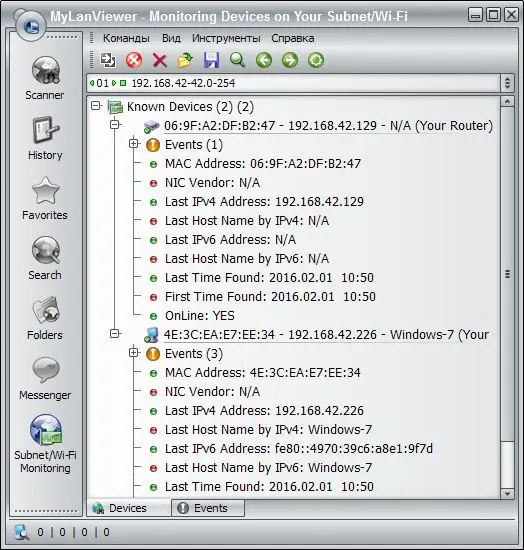
Dengan menggunakan program "MyLanViewer", Anda dapat memantau dan menyimpan aktiviti komputer lain di rangkaian tempatan
Ketahui nama komputer di rangkaian tempatan melalui IP
Sekiranya anda mengetahui alamat IP komputer, maka mengetahui namanya mudah:
-
Jalankan "Command Prompt" sebagai pentadbir.

Melancarkan "Command Line" Jalankan sebagai pentadbir menghapus sekatan perlindungan Windows
-
Masukkan arahan "tracert" tanpa tanda petik dan masukkan alamat IP komputer yang diminati selepas spasi Tekan Enter, tetingkap akan memaparkan namanya.

Baris arahan, melaksanakan "tracert" yang menentukan alamat IP Perintah tracert memeriksa ketersediaan alamat di rangkaian tempatan, menentukan nama peranti dengan IP yang diberikan
-
Sekiranya anda perlu mengetahui nama komputer anda sendiri, lebih baik menggunakan arahan "hostname".

Baris arahan, jalankan "hostname" Nama komputer anda di rangkaian tempatan boleh didapati tanpa alamat IP
Mencari alamat IP tempatan komputer anda sendiri adalah mudah. Cukup untuk mengetahui beberapa arahan Line Command. Atau lihat "Perincian" untuk status sambungan aktif.
Disyorkan:
Cara Menghubungkan Pusat Muzik Ke TV, Komputer, Komputer Riba Dan Peranti + Video Lain

Cara menghubungkan pusat muzik ke komputer, komputer riba, TV. Apakah kabel dan penyambungnya, cara menyambungkan wayar dengan betul
Cara Mencari Telefon Jika Dimatikan - Di Rumah Dan Di Tempat Lain, Cari Peranti Di Android Dan Os Lain Melalui Komputer, Dengan Kad Sim, Imei

Pelbagai cara untuk mencari telefon yang dimatikan. Apabila peranti tidak dapat dijumpai dan bagaimana tidak boleh hilang
Komputer Riba Atau Komputer Tidak Melihat Rangkaian WiFi: Apa Yang Harus Dilakukan, Bagaimana Menyelesaikan Masalah Dengan Sambungan Wi-Fi

Mengapa sistem tidak memaparkan titik akses Wi-Fi anda? Apa yang perlu dilakukan sekiranya hanya rangkaian anda yang tidak dapat dilihat atau jika senarai sambungan kosong sepenuhnya
Cara Mengatur Sambungan Internet Di Komputer: Mengatur Rangkaian Dan Sambungan Automatik Semasa Permulaan Sistem

Cara mengatur sambungan Internet pada PC dengan Windows XP, 7, 8 dan 10, serta Linux dan Ubuntu. Sambungan internet automatik semasa Windows bermula
Kucing Atau Kucing Hilang: Apa Yang Harus Dilakukan, Di Mana Mencari Haiwan, Bagaimana Mencari Anak Kucing Yang Hilang, Petua Dan Trik Untuk Pemiliknya

Mengapa kucing itu hilang; di mana dan bagaimana mencari; tempat menghantar iklan; apa yang perlu dilakukan sekiranya kucing tidak dijumpai dengan segera, apa yang perlu dilakukan dengan kucing yang dijumpai
